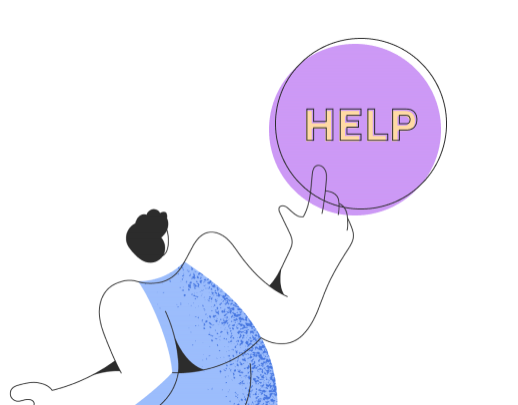Warum werden veröffentlichte Produkte in Shopify als „Ausverkauft“ angezeigt?
Wenn in deinem Shopify-Shop fälschlicherweise Produkte als ausverkauft angezeigt werden, liegt das häufig an den Lagerorteinstellungen.
Hast du Produkte, die an mehreren Lagerorten verfügbar sind, kann es passieren, dass der Lagerbestand durcheinandergerät und Shopify die falsche Anzahl verfügbarer Artikel anzeigt.
Falls in deinem Shop ausverkaufte Produkte auftauchen, kannst du folgende Schritte unternehmen, um das Problem zu lösen:
1. Gehe in deinem Shopify Store auf "Einstellungen".
2. Im geöffneten Fenster navigiere zu "Versand und Zustellung" -> "Allgemeine Versandtariffe".
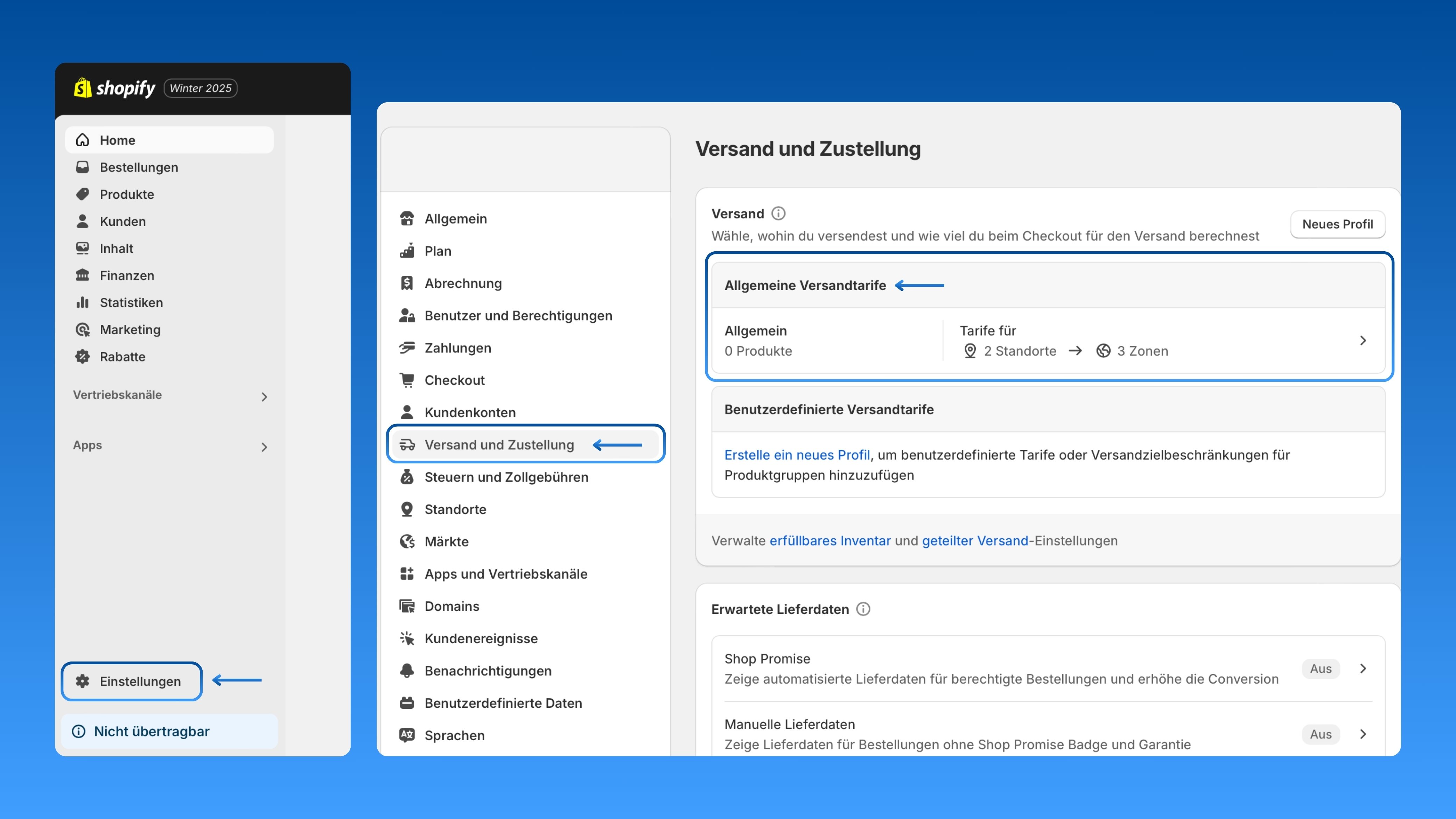
3. Scrolle zu den "Fulfillment Standorten", wähle "Printegy Fulfillment" aus und klicke zum Bearbeiten auf das Stiftsymbol rechts.
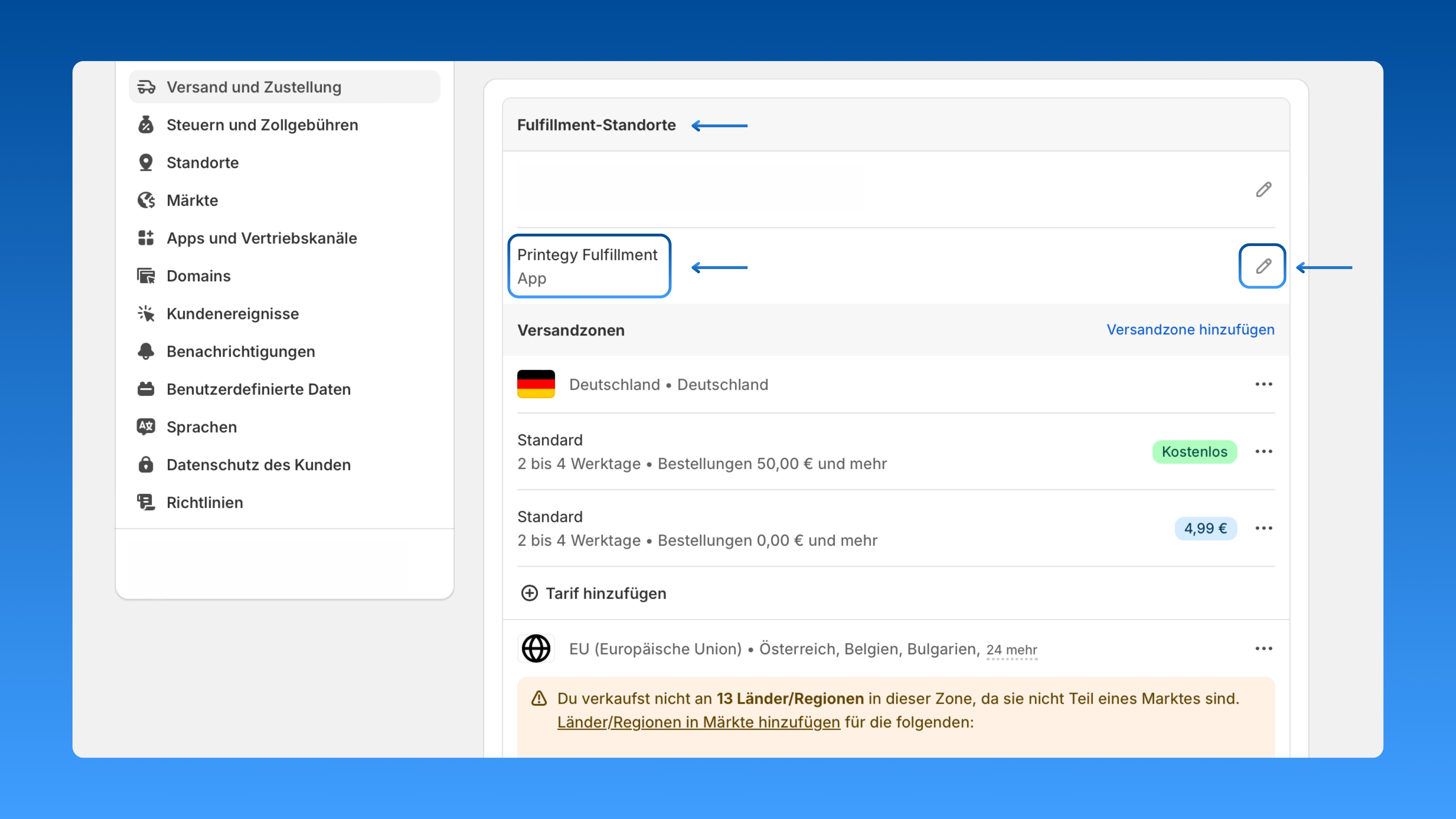
4. Wähle "Neue Tarife für Printegy Fulfillment hinzufügen" aus und gehe auf "Fertig".
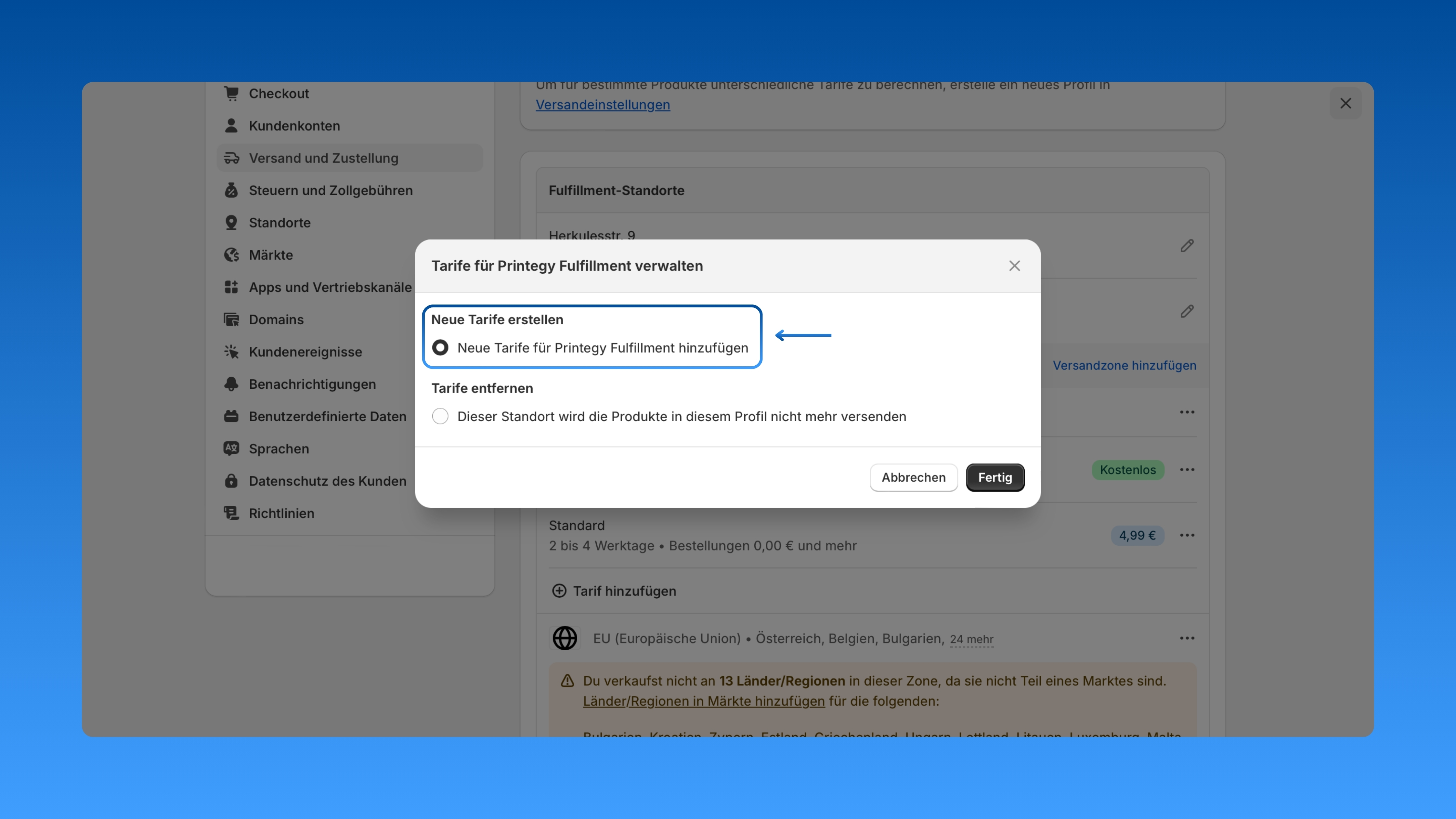
5. Sobald ein neuer Tarif erstellt wurde, klicke auf "Versandzone hinzufügen", um von diesem Standort aus zu versenden. Gebe im Popup einen Zonennamen ein, wähle die Länder aus, die du in die Zone aufnehmen möchtest, und klicke auf "Fertig".
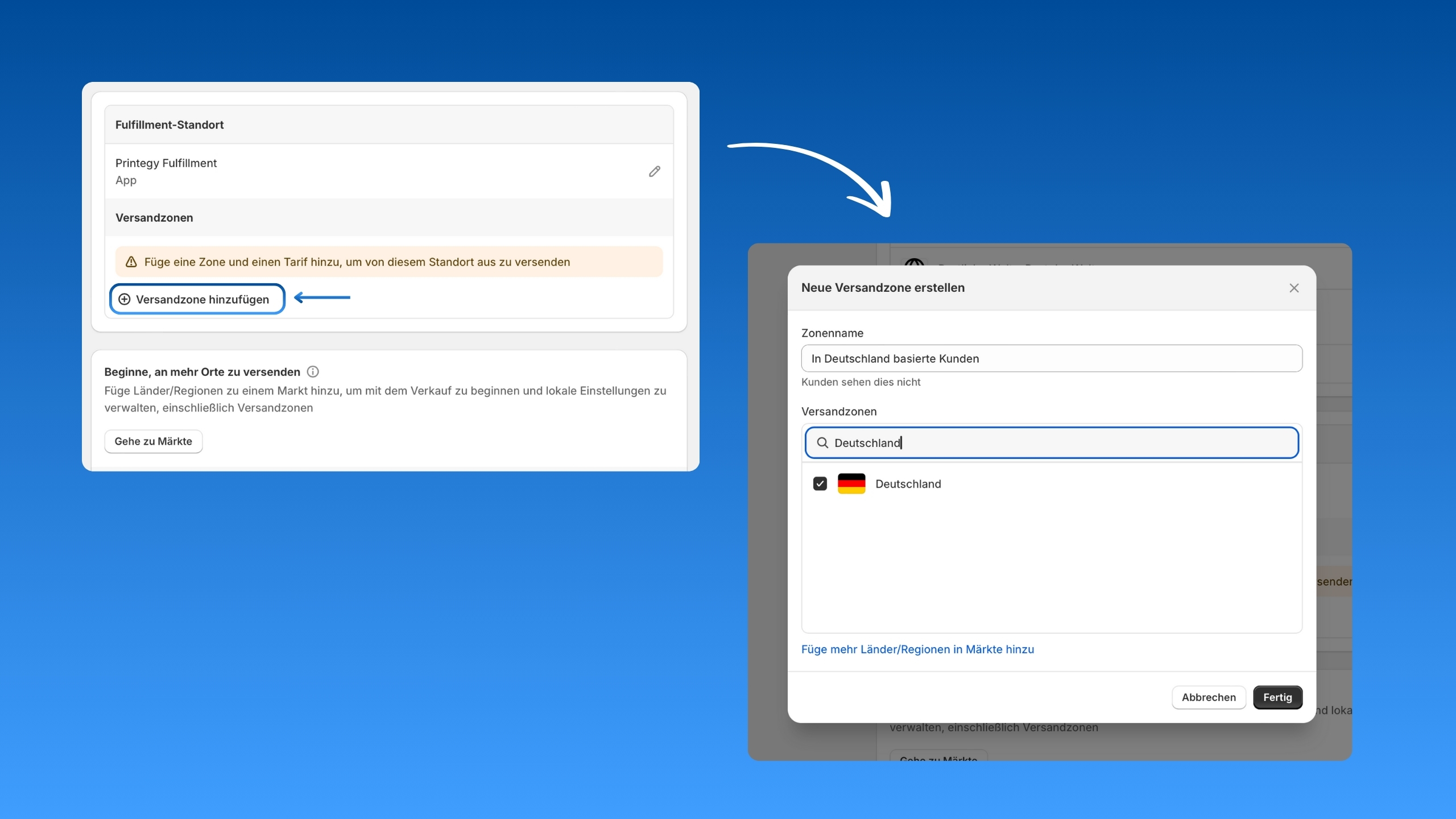
6. Klicke auf "Tarif hinzufügen" und füge deinen Versandtarif hinzu.
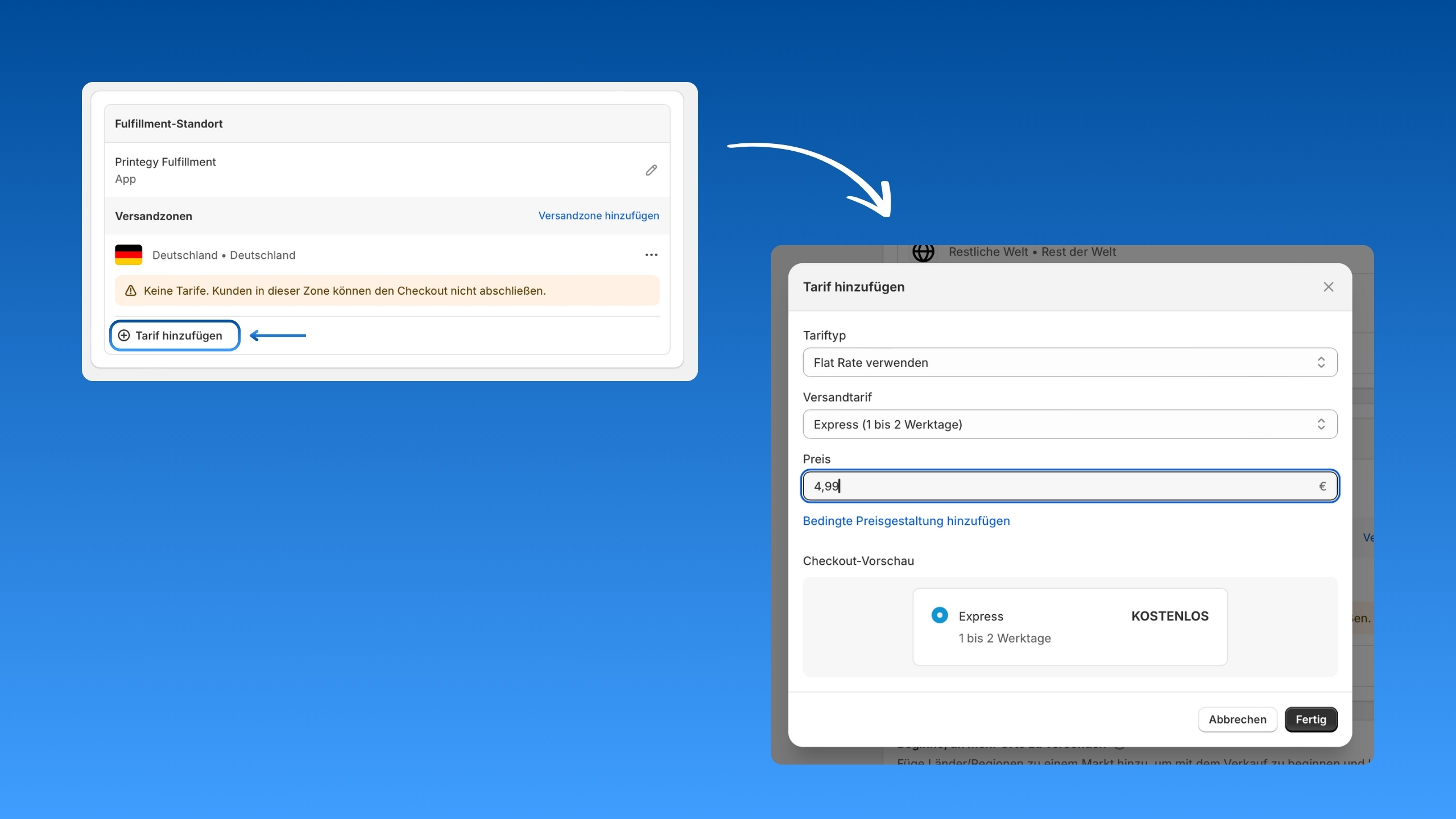
7. Klicke anschließend oben auf "Speichern", um deine Änderungen anzuwenden.
Dadurch werden die allgemeinen Versandeinstellungen in der Printegy-App konfiguriert und die Tarife aktiviert. Wenn du mit dem Hinzufügen der Tarife fertig bist, sieht es folgendermaßen aus:
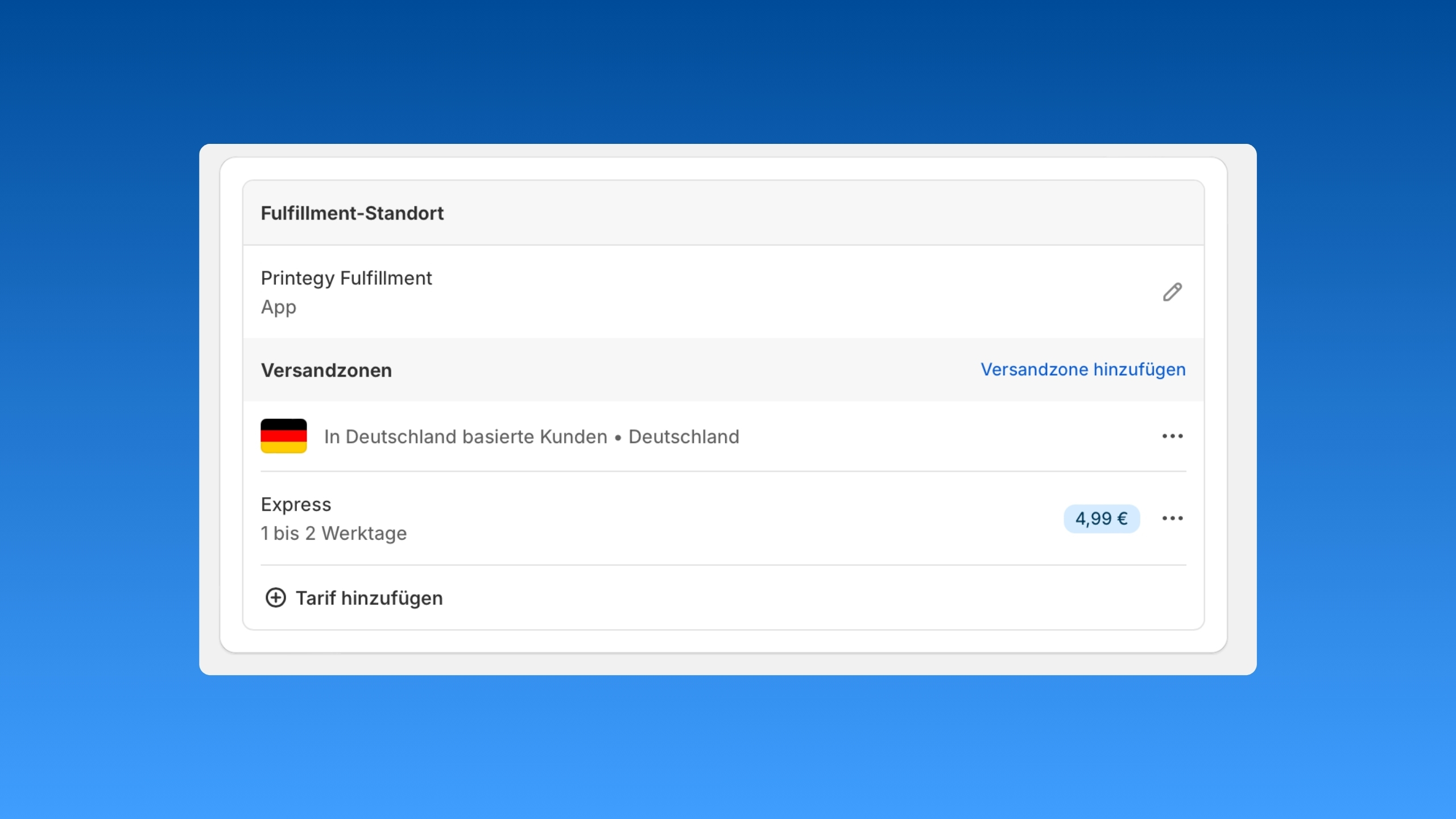
Solltest du Fragen haben, melde dich jederzeit bei uns unter hello@printegy.de!
Unser Support-Team kümmert sich um dein Anliegen!